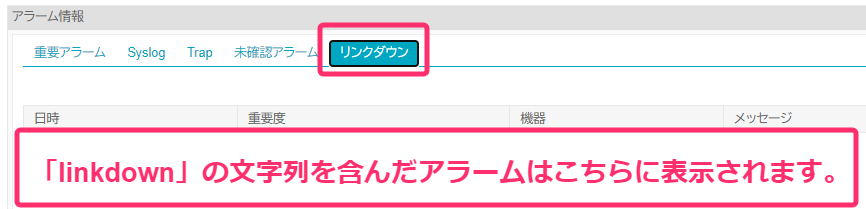ダッシュボード機能の紹介
Published on 21/06/2022 17:31
- 258
はじめに
概要
A3C-CNMで提供しているダッシュボード機能をご説明します。
1.ダッシュボード構成

ダッシュボード画面は下記から構成されます。
また、右上の「AN-ManagerStation」のボタンからAN-MSへ直接ログインも可能です。
- A3Cステータス:
管理対象機器の死活監視やVPN状態、未確認アラーム数、クラウドサーバのディスク容量が円グラフで確認可能 - アカウント情報:
A3C-CNMのライセンス情報が確認可能 - ダウン機器情報
死活監視NGとなっている機器情報を表示 - アラーム出力情報
AN-MSで受信したアラーム情報を優先度毎にグラフで表示 - アラーム情報
アラーム情報詳細を表示
重要アラーム、Syslog、Trap、未確認アラーム情報をタブで表示
タブの追加で任意の文字列
2.アラーム情報の表示オプション
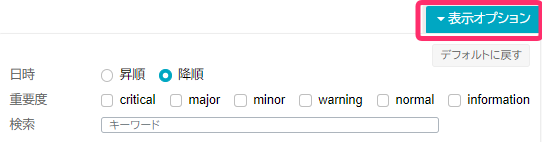
アラーム情報右側の「表示オプション」をクリックすると上記画面が表示されます。
この画面から昇順/降順の変更や重要度によるフィルター、キーワードによる絞り込みが可能です。
3. ダッシュボード設定機能
ダッシュボード右上の「設定」ボタンをクリックします。
下記設定画面が表示されます。
この画面では、ダッシュボードトップのグラフ表示設定やアラーム情報欄に指定アラームの追加が可能です。
次の項目以降にて、それぞれの設定方法をご説明します。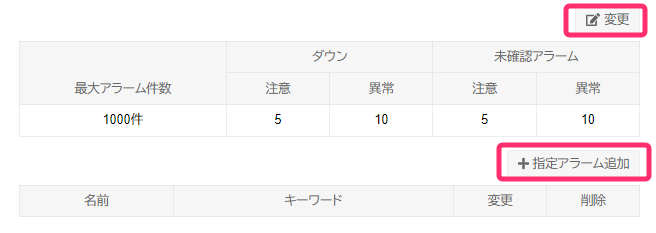
3.1グラフの表示設定
前項の「変更」ボタンをクリックすると下記画面が表示されます。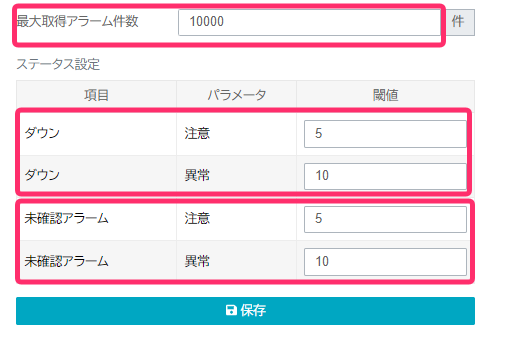
この画面では次のような設定変更が可能です。
- 最大取得アラーム件数:
ダッシュボードトップ画面のアラーム件数の最大値を設定
1~10000件の範囲で設定可能 - ダウン:
死活監視NGの台数によりダッシュボードのグラフ上で注意/異常判定とする閾値を設定
0~10000の範囲で設定可能 - 未確認アラーム:
ダッシュボードのグラフ上で未確認アラームの注意/異常判定とする閾値を設定
0~10000の範囲で設定可能
設定変更後、下部の「保存」をクリックし変更内容を反映します。
3.2指定アラームの設定
前々項「+指定アラームの追加」をクリックすると下記設定画面が表示され設定を行います。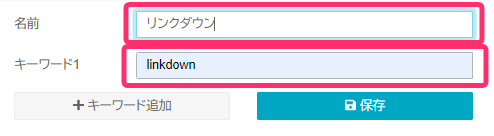
- 名前:ダッシュボード画面内アラーム情報のタブ表示名を記載(例:リンクダウン)
- キーワード1:アラーム情報内から抽出する特定文字列を記載(例:linkdown)
この設定例では、「linkdown」の文字列を含んだアラームのみを抽出し、「リンクダウン」タブに表示をさせます。設定後、下部の「保存」ボタンをクリックし設定を反映します。
設定後、以下のようにアラーム情報欄に指定アラームのタブが追加され、「linkdown」の文字列を含んだアラーム情報のみが確認可能となります。